Amazon S3の基本的な使い方
Amazon S3の基本的な使い方を勉強したので、まとめておきます。
ライブラリがAmazonから提供されているので、実際にはこれを使えば簡単です。
むしろ、Amazon S3に登録するところの方が面倒だったかも?
AWS SDK for PHPをダウンロード
まずは、AWS用のライブラリをダウンロードします。(AWSはAmazon Web Serviceの略)
中のファイルは、お好みの場所に配置してください。大事なのは、sdk.class.phpというファイルです。
設定
ライブラリのインクルードと、AWSの設定が必要です。
require_once (‘sdk.class.php’);
define(‘AWS_KEY’, ‘xxxxxxxxxxxxxxxxxxxx’);
define(‘AWS_SECRET_KEY’, ‘xxxxxxxxxxxxxxxxxxxxxxxxxxxxxxxxxxxxxxxx’);
AWSのキーとシークレットキーは、AWSアカウントページの「セキュリティ証明書」から取得できます。(最初から用意されているのでコピペするだけです)
バケットの作成
バケットというのは、S3のデータを実際に入れておく場所です。
これを最初に作成しておかなければなりません。
$s3 = new AmazonS3();
$s3->create_bucket(“katty-practice”);
こうすると、katty-practiceというバケットが作成されて、そこにデータを入れられるようになります。
入れたデータは、次のようなURLでアクセスできるようになります。
https://katty-practice.s3.amazonaws.com/test.jpg
ただし、バケット名は、AWSの全ユーザーに対してユニークでなければなりません。(上のようなURLを使うことを考えれば自然です)
したがって、今、上のコードを実行しても、katty-practiceは既に使用済みで使えません。他のバケット名を指定してください。
ファイルのアップロード
バケットを作成したら、次はファイルをアップロードしましょう。
$s3->create_object(“katty-practice“, “cloud_test.jpg“, array(‘fileUpload’=>”local_test.jpg“, ‘acl’=>AmazonS3::ACL_PUBLIC));
このようなプログラムを実行すると、katty-practiceというバケットに、cloud-test.jpgという名前で、local_test.jpgというファイルを、全体公開の状態(ACL_PUBLIC)で公開できます。
Amazon S3で簡単にアクセス制限をかける方法
ローカルPCのファイルをAmazon S3にアップロードする方法、簡単なアクセス制限をかける方法も書きました。
Amazon S3で簡単にアクセス制限をかける方法を参照してみてください。
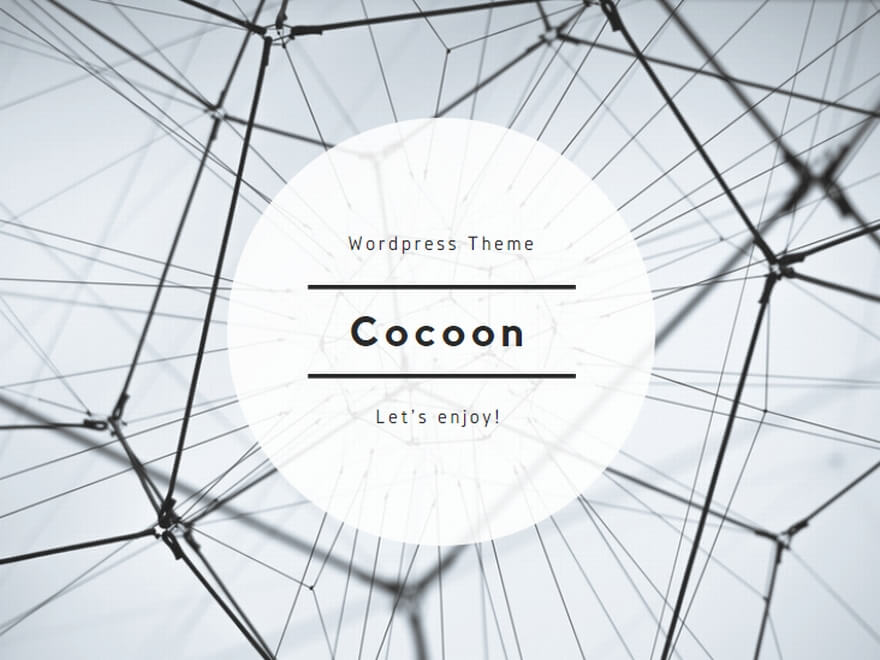
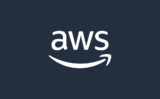
コメント